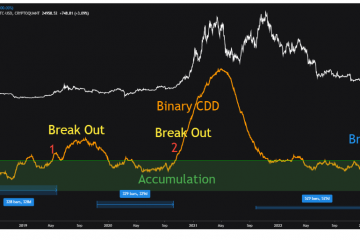Microsoft ha introdotto un’ottima funzionalità per coloro che eseguono Windows 11 build 22557 o versioni successive, denominata sottotitoli in tempo reale. Questa funzione, se abilitata sul sistema Windows, aiuta gli utenti a comprendere l’audio convertendo l’audio riprodotto sul sistema in forma di testo e visualizzato sullo schermo.
Questo rende più facile per quegli utenti che hanno un disabilità uditiva o coloro che hanno difficoltà a capire la fluidità dell’audio. Attualmente, questa funzione di sottotitoli in tempo reale è disponibile solo in lingua inglese (Stati Uniti), il che significa che converte l’audio inglese in sottotitoli in inglese.
Se stai utilizzando l’ultima build di Windows e non vedi l’ora di come abilita e inizia a utilizzare i sottotitoli in tempo reale, quindi questo post ti aiuterà a farlo.
Sommario
Come abilitare i sottotitoli in tempo reale su PC Windows 11
Vediamo come abilitare i sottotitoli in tempo reale sul sistema Windows 11.
Passaggio 1: premi contemporaneamente i tasti Windows + U sulla tastiera per aprire l’Accessibilità strong> sul sistema.
Passaggio 2: scorri la pagina verso il basso e fai clic sull’opzione Didascalie nella sezione Ascolto come mostrato di seguito.
Passaggio 3: quindi, fai clic sul pulsante di attivazione/disattivazione sottotitoli in tempo reale per attivarlo attiva per abilitare la funzione sottotitoli in tempo reale.
NOTA: puoi anche premere il tasto CTRL + Windows + L s insieme sulla tastiera per attivare la funzione dei sottotitoli in tempo reale per abilitarla.
PUBBLICITÀ
Passaggio 4: se la stai utilizzando per la prima volta, verrà visualizzata up live captions imposta una barra laterale nella parte superiore dello schermo di sistema come mostrato nell’immagine sottostante.
Passaggio 5: fai clic su Download per iniziare a scaricare il pacchetto di dati audio e vocali, esso significa anche che l’audio viene convertito localmente e non condiviso sul cloud.
Passaggio 6: una volta scaricato, puoi iniziare a usarlo per convertire l’audio riprodotto sul sistema in sottotitoli di testo sullo schermo.
Passaggio 7: se desideri modificare la posizione del testo sullo schermo, fai clic su Impostazioni (icona a forma di ingranaggio) in alto a destra della funzione Sottotitoli in tempo reale.
Passaggio 8: quindi, passa con il mouse su Posizione dall’elenco e seleziona la posizione sullo schermo in cui desideri visualizzare i sottotitoli in tempo reale, ad esempio In alto, In basso o Fluttuante sullo schermo.
Come per disabilitare i sottotitoli in tempo reale su PC Windows 11
Passaggio 1: puoi disabilitare i sottotitoli in tempo reale sul sistema premendo semplicemente i tasti CTRL + Windows + L insieme che alternano l’opzione, che significa che lo disabilita se era stato abilitato in precedenza e viceversa.
Fase 2: altrimenti puoi disabilitarlo anche dalla pagina di accessibilità.
Fase 3: premi la scorciatoia tasti (ovvero Windows + U insieme) per aprire la pagina Accessibilità.
Passaggio 4: vai alla sezione Udito e seleziona Didascalie come mostrato nell’immagine sottostante.
Passaggio 5: quindi, fai clic sul pulsante attiva/disattiva di Sottotitoli in tempo reale per disattivalo Disattiva in modo che venga disabilitato come mostrato di seguito.
Passaggio 6: dopo la disattivazione, noterai che la barra laterale dei sottotitoli in tempo reale scompare dallo schermo di sistema.
Come accedere all’opzione Sottotitoli in tempo reale da Centro operativo su PC Windows 11
Passaggio 1: Pr Usa i tasti Windows + A contemporaneamente per aprire il Centro operativo o fai clic sull’angolo più a destra della barra delle applicazioni.
Passaggio 2: se non è presente alcuna opzione di accessibilità nel Centro operativo, fai clic su Modifica impostazioni rapide (icona Penna) per modificarlo.
Passaggio 3: fai clic su Aggiungi per visualizzare l’elenco delle opzioni.
Passaggio 4: fai clic su Accessibilità dall’elenco delle funzionalità.
Passaggio 5: una volta aggiunto, fai clic su Fine come mostrato nello screenshot seguente.
Fase 6: ora puoi vedere che c’è l’opzione Accessibilità nel Centro operativo.
Fase 7: quindi fai clic su Accessibilità per vedere l’elenco di funzioni sotto di esso.
Passaggio 8: dall’elenco, fai clic sul pulsante di attivazione/disattivazione sottotitoli in tempo reale per attivarlo attiva se desideri attivare come mostrato di seguito.
Passaggio 9: per disabilitarlo, puoi fare clic sul pulsante di attivazione/disattivazione dei sottotitoli in tempo reale una volta per disattivalo Disattiva.
Passaggio 10: premi di nuovo i tasti Windows + A per chiudere la finestra del Centro operativo.
Ehi! Sono un software engineer che ama risolvere problemi tecnici e guidare le persone nel modo più semplice ed efficace possibile. Attualmente scrivere articoli su problemi tecnici è la mia passione!